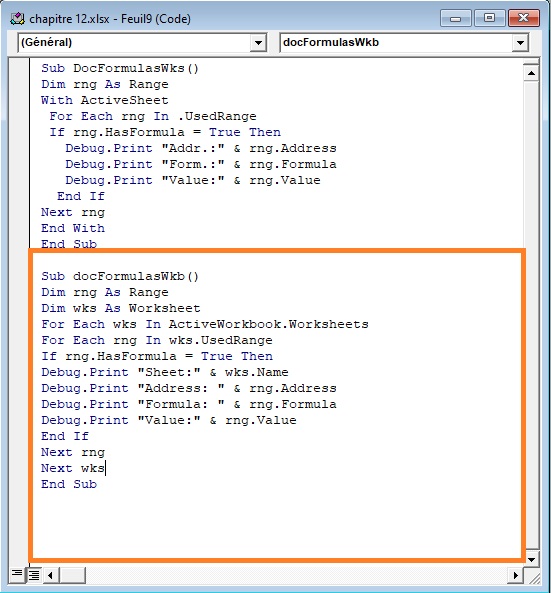Cette macro puissante documentera dans une fenêtre immédiate toutes les cellules contenant des formules. Lorsqu’elle est exécutée, chaque cellule qui contient une formule est répertoriée par son adresse de cellule, ainsi que la formule et la valeur actuelle.
Pour déterminer et documenter toutes les formules de la feuille de calcul actuelle :
- Appuyez sur <Alt+F11>.
- Dans le menu Insertion, cliquez sur Module.
- Tapez la macro suivante :
Sub DocFormulasWks() Dim rng As Range With ActiveSheet For Each rng In .UsedRange If rng.HasFormula = True Then Debug.Print "Addr.:" & rng.Address Debug.Print "Form.:" & rng.Formula Debug.Print "Value:" & rng.Value End If Next rng End With End Sub
- Avec le curseur dans la macro, démarrez-la en appuyant sur F5.
- Cliquez sur Afficher et choisissez la fenêtre Immédiat.
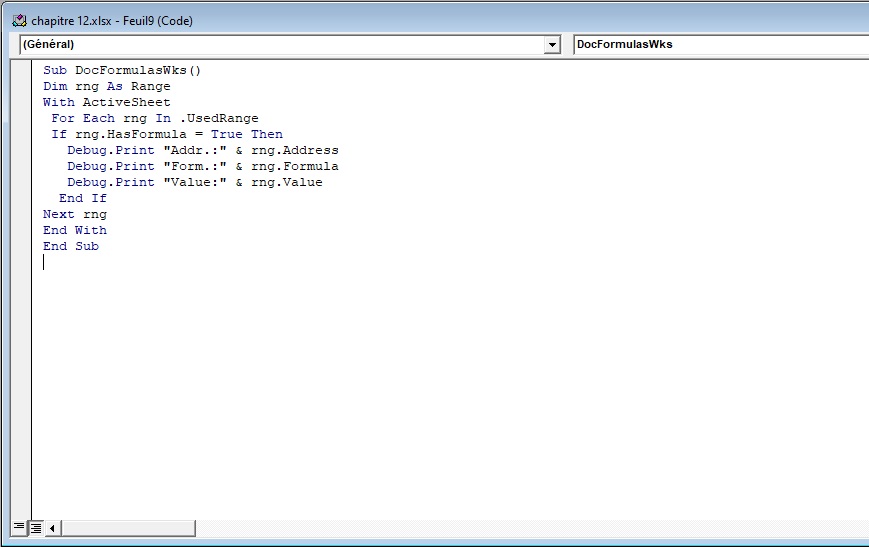
REMARQUE Si vous souhaitez documenter toutes les formules de l’ensemble du classeur, utilisez la macro suivante :
Sub docFormulasWkb() Dim rng As Range Dim wks As Worksheet For Each wks In ActiveWorkbook.Worksheets For Each rng In wks.UsedRange If rng.HasFormula = True Then Debug.Print "Sheet:" & wks.Name Debug.Print "Address: " & rng.Address Debug.Print "Formula: " & rng.Formula Debug.Print "Value:" & rng.Value End If Next rng Next wks End Sub